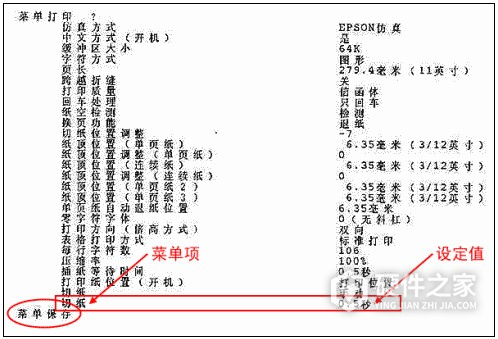OKI8550CL说明书下载:
OKI MICROLINE 8550CL打印机说明书自动切纸功能实现操作
打印机控制面板图例:
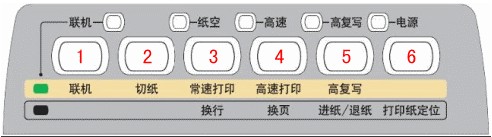
1首先,将打印机换纸杆拨到单页处,不要放入纸张,将打印机关机。
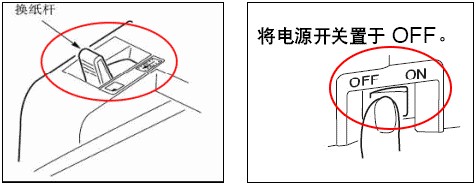
2按住“高速打印/换页”键(即左边第4个键)不松手,然后,打开打印机电源,等待打印机响声停止后松手;
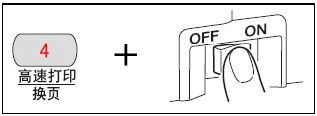
3先将导纸器置于单页纸左端位置,调节杆拨到“1”的位置,然后,将A4纸张放入打印机载纸平台,其左端对齐导纸器,笔直插入,单页纸张会被自动吸入,请将打印机灰黑色前盖板揭开,如图所示:
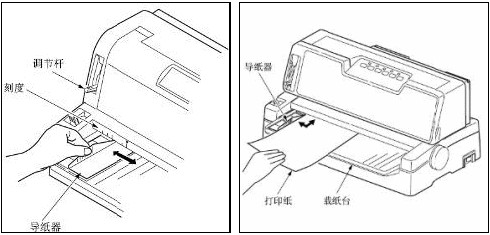
4按“高速打印/换页”键(即左边第4个键)后,打印机会在A4纸张打印一项菜单(左边是菜单项,右边是此菜单项目前设定的值),每按一下“高速打印 /换页”键(即左边第4个键)就会向下打印一项菜单,重复按“高速打印/换页”键,直到左边菜单项出现“切纸”菜单项,然后,需要再按下“联机”键(即左边第1个键),将右侧的值更改为“0.5秒”;
5更改完毕后,需要保存,请按一下“打印纸定位”键(即左边第6个键),此时打印机会打印一行“菜单保存”,之后A4纸张会退出来,到此为止自动切纸功能设置完毕。
打印菜单如下: